系统下载推荐
当前位置:主页 > 系统教程 > 笔者细说win10系统利用命令查看计算机上统计服务的问题
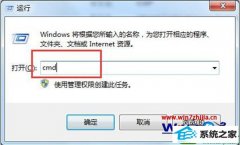
win10系统是很多电脑用户首选的装机系统,然而有不少用户在使用过程中可能会碰到win10系统利用命令查看计算机上统计服务的情况。大部分用户电脑技术都是菜鸟水平,面对win10系统利用命令查看计算机上统计服务的问题,无法自行解决。不少用户都来咨询小编win10系统利用命令查看计算机上统计服务要怎么处理?其实可以根据以下步骤1、在win10旗舰版系统中按“win+R”组合键打开“运行”窗口,输入“CMd”命令,打开命令提示符界面; 2、在命令提示符窗口光标处输入“net statistics”命令,按回车,就会显示计算机中正在运行的服务统计列表了。这样的方式进行电脑操作,就可以搞定了。下面就和小编一起看看解决win10系统利用命令查看计算机上统计服务问题详细的操作步骤:
1、在win10旗舰版系统中按“win+R”组合键打开“运行”窗口,输入“CMd”命令,打开命令提示符界面; 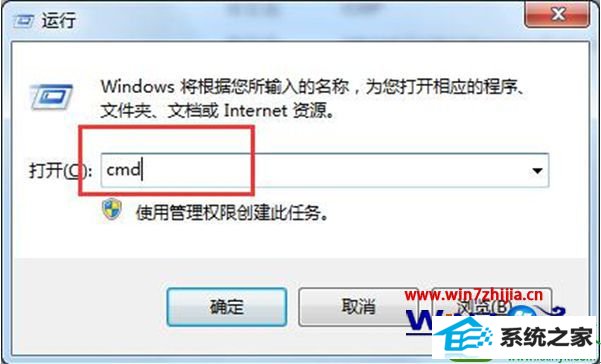
2、在命令提示符窗口光标处输入“net statistics”命令,按回车,就会显示计算机中正在运行的服务统计列表了。
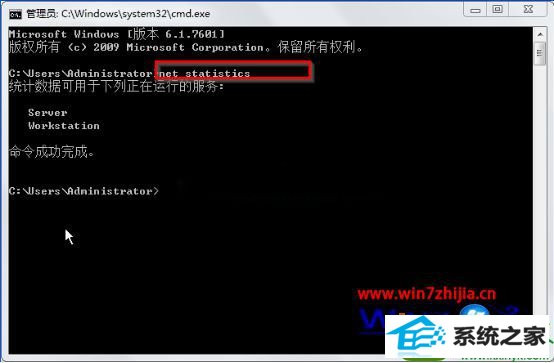
上面就是利用命令查看win10系统计算机上统计服务的方法,是不是很简单呢,想要查看计算机上面统计服务的话,可以参照上面的方法进行操作解决,更多精彩内容欢迎继续关注!
系统下载推荐
系统教程推荐